最近公司开始逐步将svn转向Git的使用,Git的强大无需赘叙,这里手把手教你怎么部署一个可用的Git环境
我们都知道Xcode自身提供了Git的环境部署,而Mac OS也自身有git命令,现在我们这里要介绍的是怎么用一个靠谱的图形化工具:
SourceTree的使用。
如果是直接用github地址迁徙到SourceTree,可以参考这个文章。我们这里主要是介绍GitLab,全新的状态下的设置:
打开SourceTree,会让你跳转到官网去申请账号,这个时候需要链接VPN才能去海外的网络完成注册,注册完成后用相应的账号完成登陆。
然后登陆公司给你注册的GitLab账号,点击最左上侧:
点击最下面的Profile Settings,进入设置项:
然后找到SSH Keys:
可以看到:
在添加这个SHH键之前你可以先生成它,SHH不用多说了。就是远程通信的一个安全加密协议方案,里面有相关的教程,原则上是关联一个机子上的GitLab就要添加一遍。
我们来看看本机子上的公私钥,macOS早已集成了SSH,我们用以下命令:
cd .ssh/open ./会看到:
分别是私钥,公钥
我们可以这样来查看其值:cat id_rsa.pub,可以看到ssh_rsa ,是基于rsa算法加密的:
然后用:ssh-keygen 命令来生成即可,如下图:
最后那串 SHA256 的就是生成的秘钥,直接粘上去即可,这样你的机器就和服务器达成一个安全的通信了,当然这个通信就是为了日后上传代码的安全啦!
回到SourceTree,我们在GitLab上创建的一个仓库,会生成以下形式的git地址:
ssh://git@code.37xxxx.com:8888888/sy_ios/sdk.git (为了保证信息隐私,以上的xxx和8888均是随意输入)
接下来克隆一个:
添加完毕之后,就可以开始使用啦!~
接下来几篇会详细介绍怎么使用它
学习Git的流程是按照:
1.学习Git基本原理
2.使用sourceTree图形界面操作
3.熟悉操作之后结合原理开始使用git命令
4.重新回头梳理git的原理和使用















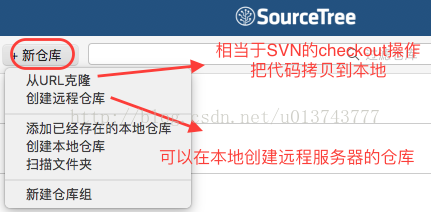
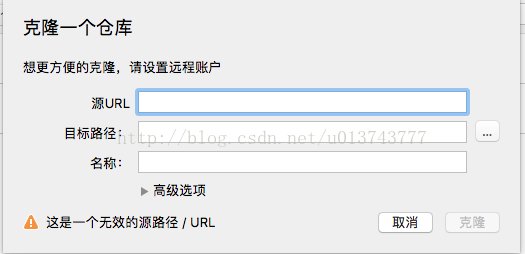













 9万+
9万+











 被折叠的 条评论
为什么被折叠?
被折叠的 条评论
为什么被折叠?








